
对于每年越来越多的人来说,我们的手机已经成为日常生活中不可替代的工具,无论是学习,工作还是我们的个人生活。这是可能的,因为无处不在的互联网接入,它允许我们中的许多人下载和使用应用程序,无论我们在哪里。当然,除非你的iPhone拒绝下载它们。
如今,我们几乎所有的东西都需要应用程序。从每个iPhone用户都应该安装的基本应用程序到仅仅用于娱乐和游戏的应用程序,我们在任何地方都使用应用程序。它们管理我们的社交生活、跟踪智能家居设备、指导锻炼、支付账单、导航新地方等等。事实上,你甚至不需要一直为它们付费,因为有很多免费的应用程序,每个iPhone用户都可以从安装中受益。
难怪我们的iphone就像我们身体的延伸,当它不能正常工作时,我们很多人都会感到失落。虽然应用不稳定的原因有很多,比如它们拒绝下载,但你可以采取一些系统的步骤来找出某个应用不下载的原因。
在我们继续之前,重要的是要隔离下载问题的来源。在这种情况下,问题可能有三个来源:应用程序本身,你的iPhone,或者它们之间的连接。以下是你可以解决的所有方法。
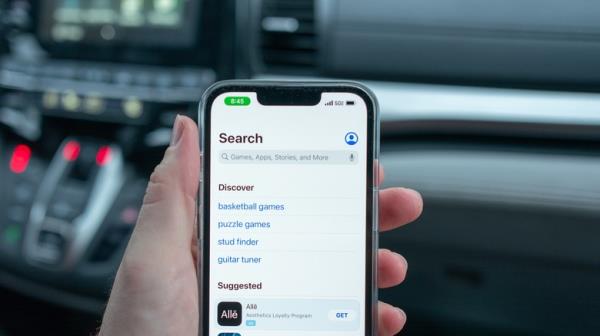
在2019年之前,苹果禁止用户通过蜂窝数据下载200MB或以上的大型iPhone应用程序。公平地说,这种下载限制可能使不少用户免于因账单震惊而心脏病发作。但随着越来越多的人注册无限流量套餐,苹果开始允许用户从iOS 13开始下载这些庞大的应用程序,尽管有警告。
所以,如果你还没有将你的设备升级到iOS 13以上,或者只是珍惜你有限或昂贵的数据计划中的每一个MB,那么简单地切换到Wi-Fi是有意义的,因为它既能获得稳定的互联网连接,又能获得无缝的应用下载体验。但是,如果你急于在旅途中下载一个应用程序,数据量超过了你的需要,并且讨厌每次点击弹出窗口来确认你的决定,这里有一些方法可以让你通过手机数据下载应用程序不那么烦人。
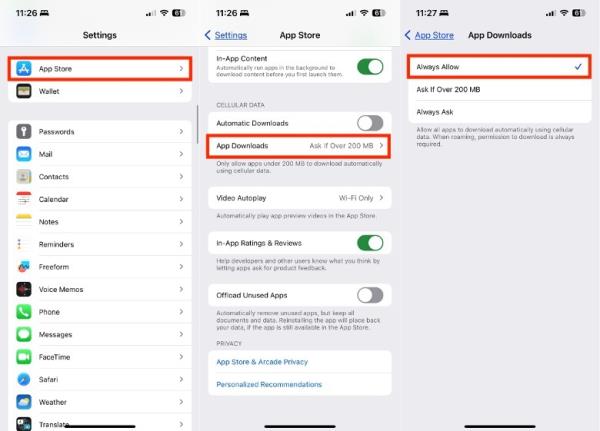
在iPhone上,启动设置应用程序。
点击App Store。
在“蜂窝数据”下,点击“应用下载”。
选择始终允许。
另一方面,如果你想谨慎行事,或者想把你的数据保留给对你重要的应用,你可以选择“永远询问”。此外,你可以返回到App Store部分,关闭App下载、App更新和App内内容旁边的按钮。这样,你仍然可以使用数据下载应用程序,但你可以保留它以备不时之需。
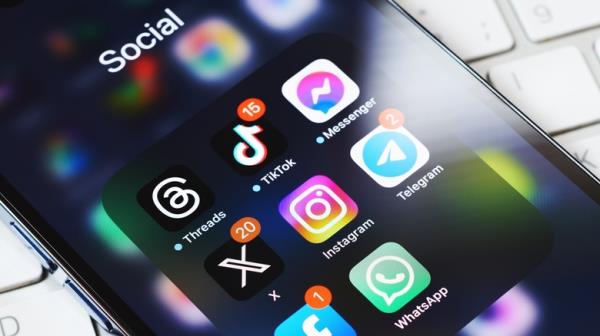
如果你正在疯狂下载应用程序,你的应用程序可能会排在其他几个应用程序之后下载。为了验证这一点,你可以查看之前下载的其他应用程序,看看是否还有正在运行的应用程序。现在,如果不是非常紧急,你可以等到之前的应用程序下载完成。或者,您甚至可以将网络连接更改为更快或更稳定的网络连接,以加快此过程。
但如果你想让某个特定的应用程序在其他应用程序之前完成下载,你可以让iPhone优先考虑它。要做到这一点,点击并按住iPhone主屏幕上正在加载的应用程序图标。然后,在下拉菜单中,点击“优先下载”。
但是,如果你已经有了应用程序,只是需要更新,你也可以手动启用更新。方法如下:
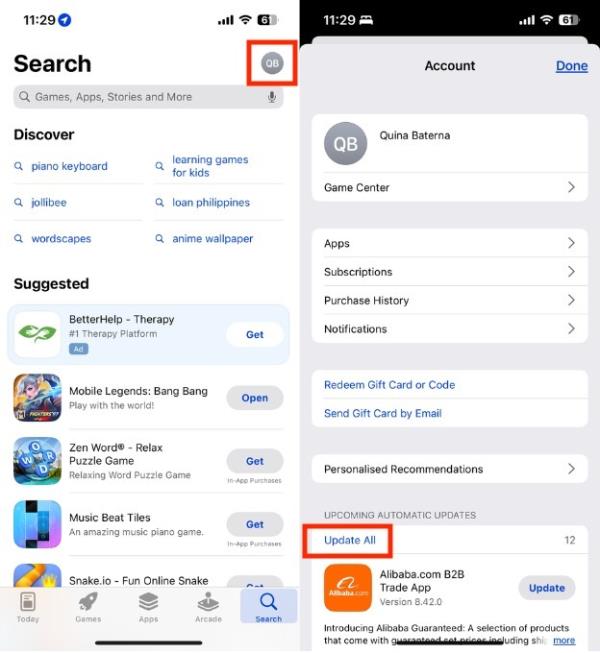
在你的iPhone上,打开App Store。
在屏幕的右上角,点击你的账户图标。
在“即将到来的自动更新”下,找到你想下载的应用程序,然后点击它旁边的“更新”。
(可选)在“即将到来的自动更新”下,轻按“全部更新”。

有些应用程序可能需要链接的、有效的支付方式,即使它们是免费的。通常,这是一种狡猾的方法,让你注册免费试用,希望你忘记在年度订阅激活时取消它。无论哪种方式,这都意味着你需要有一个与你的苹果账户相关联的活跃支付方式。在某些情况下,您现有的付款方式也可能已经过期。你会知道是否存在这种情况,因为你的App Store屏幕顶部会出现一个弹出窗口,上面写着“更新支付方式”。
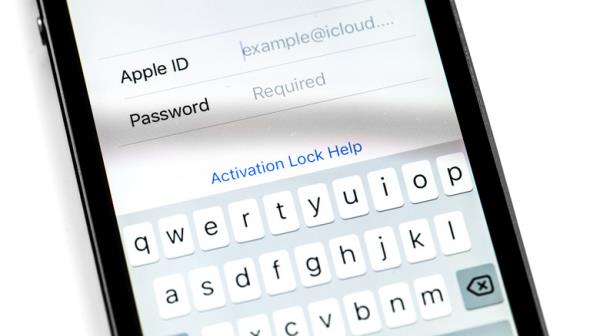
添加或更新App Store支付方式的方法如下:
在你的iPhone上,打开App Store。
在右上角,点击您的帐户配置文件图标。
在屏幕的上部,点击您的帐户名称。
点击“管理支付”。
要编辑现有付款方式的详细信息,请点击付款方式的名称。在屏幕的右上角,点击Edit,进行必要的编辑,然后选择Done以确认更改。
要添加新的付款方式,请点击“添加付款方式”,按照屏幕上的说明操作,然后选择“完成”来确认您的决定。
根据你的苹果账户所在的国家,可用的支付选项也会有所不同。然而,当你的付款方式到期时更新这个部分是最好的,这样你就可以毫无问题地下载应用程序。

在我们日益危险的网络环境和高度全球化的世界中,拥有VPN几乎是浏览的必要条件,尤其是在使用流媒体设备时。在VPN可以提供的众多安全优势中,您还可以从能够访问地理锁定的内容中受益,这对于那些在本地Netflix上看不完节目的人来说是非常好的。
不幸的是,苹果警告用户,VPN的使用会影响iPhone的一些功能,包括AirDrop、Wi-Fi和蓝牙。事实上,它甚至还特别提到了苹果应用商店和iTunes等服务可能存在的问题。毕竟,VPN会让你看起来像是在另一个国家访问应用商店。正因为如此,你的VPN可能是你的应用程序下载问题背后的原因。
为了解决这个问题,苹果建议暂时禁用你的VPN或删除它(如果你觉得它不再有用)。或者,你也可以向应用开发者的支持团队寻求解决方法。这也是一个重新考虑你正在使用哪个VPN的好机会,因为有很多原因你不应该相信免费的VPN。
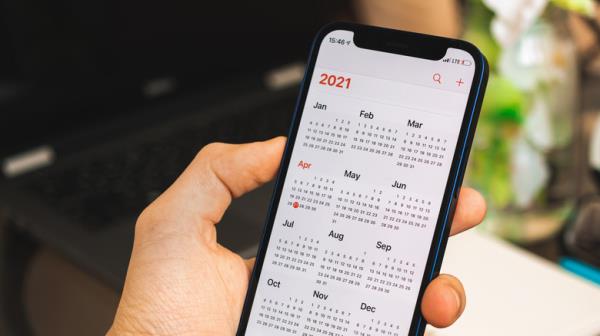
对于大多数iPhone用户来说,我们设备的时间和日期通常在我们第一次设置它时就已经设置好了,它通常与我们的活动网络相连。不过,苹果警告说,在某些情况下,这项功能可能效果不太好,尤其是在连接不佳或较弱的情况下。更不用说,在某些情况下,你需要手动调整iPhone的日期和时间设置,比如当你试图解决与夏令时有关的bug时。
无论如何,如果你的iPhone上的日期和时间设置错误,可能会导致下载应用程序出现问题,甚至会导致应用程序的整体功能出现问题。
以下是手动更改日期和时间的方法:

在iPhone上,启动设置应用程序。
点击“常规”>“日期和时间”。
在“自动设置”旁边,关闭按钮。
手动选择时区或日期和时间本身。

虽然生活在一个无纸化的世界里是令人兴奋的,但凡事都要付出代价,在这种情况下,那就是应用程序占用了你宝贵的iPhone存储空间。如果你有足够多的应用程序和一些不好的使用习惯,你可能会因为空间不足而无法下载应用程序。
在某些情况下,苹果的iOS会分享它的个性化建议来解决你的iPhone存储问题。要查看这些推荐,请进入“设置>常规> iPhone存储”,点击“推荐”旁边的“显示全部”。虽然不是所有的设备都有这些功能,但如果你的iPhone有,这是一个为新应用清理空间的好地方。在iPhone存储部分,你还可以查看应用程序在你的设备中使用了多少空间。
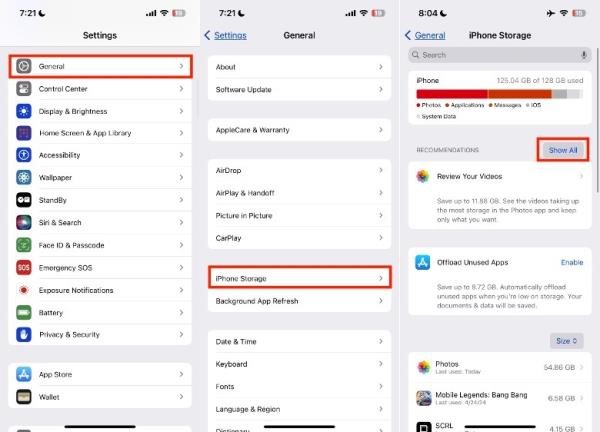
苹果的许多建议通常包括卸载未使用的应用程序,卸载照片和视频,以及查看大文件的附件。除了这些,你也可以按照我们的一些技巧来删除你的iPhone垃圾文件,使你的iPhone照片文件更小。
如果你还没有足够的带宽来清除iPhone上的文件,你可能想尝试一下iCloud+订阅。或者,如果你对苹果的整个生态系统没有完全投入,你可以在iPhone和Windows电脑之间使用很多iCloud替代品。

在IT界,让遇到问题的人简单地打开和关闭设备是一个流传了几十年的笑话。事实是,这种方法经常奏效。
重置设备可以帮助刷新后端代码问题,例如缓存问题,这些问题可能会影响其可用性。所以,如果你的iPhone表现得有点奇怪,仍然不允许你下载应用程序,你可能想退出App Store应用程序,然后重新打开它。
要做到这一点,启动App Store应用程序并从屏幕下部向上滑动。接下来,在App Store预览中,向上滑动屏幕关闭应用程序。
不幸的是,即使是原生iOS应用也不能幸免于中断,甚至是App Store。要验证问题是出在你和你的设备还是App Store上,你可以查看Apple System状态仪表板。为此,单击或点击屏幕右侧的加号(+)图标。接下来,检查App Store旁边的状态,在正常情况下,App Store旁边应该有“Available”字样。或者,你可以查看社交媒体页面,比如Twitter/X,看看其他用户是否在抱怨同样的事情。如果是这种情况,您可能别无选择,只能等待问题得到解决。
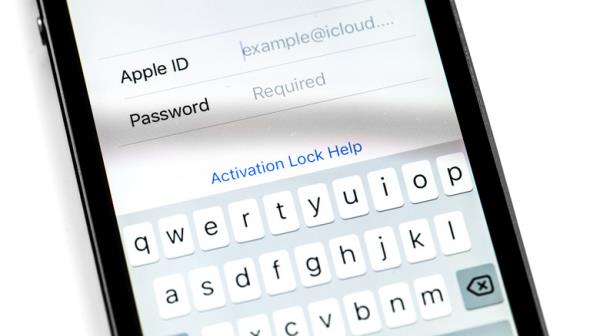
当涉及到任何一种通用的单点登录机制(如Apple ID)时,时不时会出现身份验证问题。如果你推断App Store没有持续中断,那么你的特定苹果ID可能是造成问题的原因。要处理苹果ID问题并重新使用App Store下载应用,第一道防线就是注销你的账户,然后重新登录。以下是如何做到这一点:
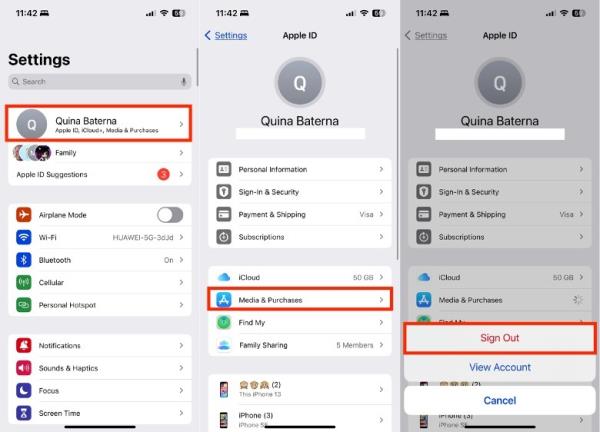
在iPhone上,启动设置应用程序。
在屏幕的上部,点击您的帐户名称。
点击媒体和购买>退出。
在弹出窗口中,再次点击“注销”以确认您的决定。
一旦你成功注销了你的账户,你就可以再次登录你的苹果账户了。要做到这一点,返回到媒体和购买部分,并按照屏幕上的说明。

如果你的应用下载问题是在你最近更新了iPhone操作系统之后才开始出现的,那么很有可能你遇到了一个需要通过补丁来修复的bug。苹果公司表示,如果你不更新你的iPhone, App Store上出现“无法连接”的提示可能意味着你只需要运行系统更新了。更不用说,有些应用程序可能根本无法正常运行,除非你使用的是最新的iOS版本。
要检查你的设备是否需要更新,你必须这样做。
在iPhone上,启动设置应用程序。
利用通用。
选择“软件更新”。
一旦你的iPhone软件更新了,你就可以尝试再次下载应用程序,看看是否有所不同。当然,与许多iphone相关的问题一样,你解决应用下载问题的最后手段是联系苹果支持。无论是故障还是你的设备被标记为欺诈,他们都可以检查你的帐户或设备的问题,这些问题可能无法立即从你的端获得。
如果所有这些方法都不起作用,重启iPhone也不行,那么你可能要考虑下一步极端地恢复iPhone。




